win11安装找不到驱动器解决方法
更新日期:2023-05-29 08:52:53
来源:互联网
手机扫码继续观看

我们在安装win11系统时,需要选择对应的驱动器进行安装,但是有些朋友表示发现在选择时没有可以选择的驱动器,这可能是因为我们没有安装对应的处理器驱动,下面就一起来看一下解决方法吧。
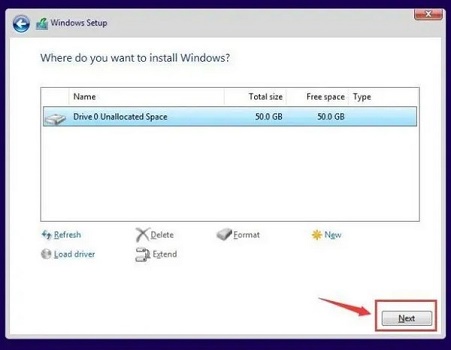
win11安装找不到驱动器怎么办
方法一:
1、首先我们重启电脑,在开机使用热键进入bios设置,接着按下“F7”或点击右下角的“Advanced Mode”
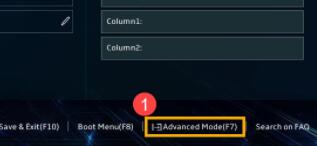
2、接着在advanced选项卡下,找到“VMD setup menu”
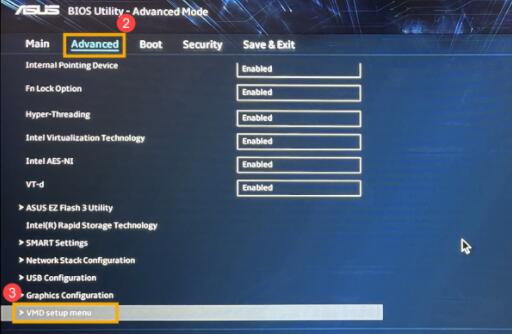
3、选择下方的“Enable VMD controller”将它更改为“Enabled”
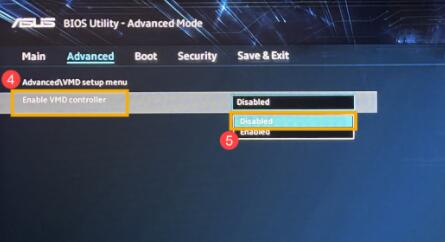
4、设置完成后,按下键盘“F10”,然后选择“ok”进行保存,再重启电脑即可。
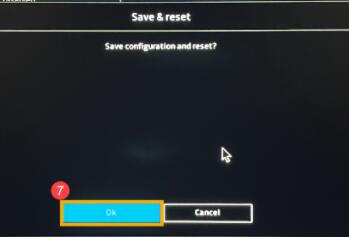
方法二:
1、如果我们在bios设置中找不到上方的相关设置,那么就只能手动安装驱动器了。
2、首先需要了解我们的处理器型号,接着进入微软网站,找到对应处理器的驱动下载。
3、下载完成后,将它解压缩,然后放入到u盘中。
4、最后在安装win11时插入u盘,选择加载驱动器就可以了。
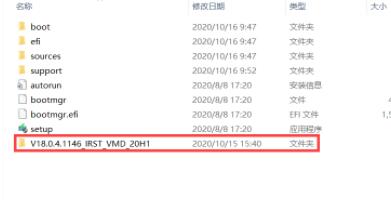
相关文章:win11常见问题汇总 |win11安装教程 |教你绕过tpm2.0限制
以上就是win11安装找不到驱动器解决方法介绍了,大家快去试着找回自己的驱动器吧。想知道更多相关教程还可以收藏系统家园。
该文章是否有帮助到您?
常见问题
- monterey12.1正式版无法检测更新详情0次
- zui13更新计划详细介绍0次
- 优麒麟u盘安装详细教程0次
- 优麒麟和银河麒麟区别详细介绍0次
- monterey屏幕镜像使用教程0次
- monterey关闭sip教程0次
- 优麒麟操作系统详细评测0次
- monterey支持多设备互动吗详情0次
- 优麒麟中文设置教程0次
- monterey和bigsur区别详细介绍0次
系统下载排行
周
月
其他人正在下载
更多
安卓下载
更多
手机上观看
![]() 扫码手机上观看
扫码手机上观看
下一个:
U盘重装视频











